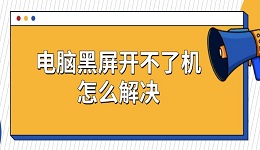Windows 7的支持已于2020年停止,许多用户面临系统安全和功能受限的问题。相比之下,Windows 10更安全、功能更强大,能够提供更好的兼容性和用户体验。下面就教大家电脑系统怎么从Windows 7升级到Windows 10版本,一起来看看吧~

一、升级准备工作
1. 备份重要数据
系统升级可能会覆盖原有数据,为避免重要文件丢失,建议提前备份。可以将文件复制到移动硬盘或云存储服务中。
2. 检查硬件配置
Windows 10的最低硬件要求如下:
处理器:1 GHz或更快
内存:1 GB(32位)或2 GB(64位)
硬盘空间:16 GB(32位)或20 GB(64位)
显卡:支持DirectX 9或更高版本
如果你的电脑配置较低,建议先升级硬件,否则可能会影响运行效果。
3. 硬盘空间
确保系统盘(C盘)至少有20GB的剩余空间,否则升级可能无法进行。

二、升级步骤
1. 下载Windows 10升级工具
访问微软网站,搜索“Windows 10安装工具”,下载并运行“Windows 10介质创建工具(Media Creation Tool)”工具。
2. 选择升级选项
打开工具后,选择“立即升级这台电脑”,然后点击“下一步”。工具会自动检测当前系统状态并开始下载Windows 10安装文件。
3. 跟随安装向导操作
下载完成后,系统会提示你开始安装。按照提示操作,选择“保留个人文件和应用”以避免数据丢失。
4. 等待安装完成
系统会提示你需要重启电脑,系统将自动进入Windows 10的安装过程,这个过程可能会多次重启。安装过程可能需要30分钟到1小时,取决于电脑性能。
5. 完成安装并进行系统设置
安装完成后,系统会引导你进入Windows 10的初始设置界面。按照屏幕上的提示,设置区域、语言、账户等基本选项。之后,Windows 10将启动到桌面,升级完成。
6. 激活Windows 10
如果你的Windows 7是正版激活的,升级到Windows 10后应自动激活。如果没有自动激活,进入“设置” > “更新和安全” > “激活”检查激活状态,并根据提示操作。
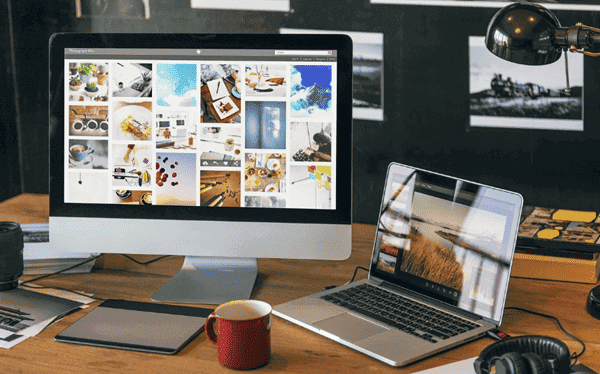
三、升级后的优化步骤
1. 检查更新
升级完成后,进入“设置” > “更新和安全” > “Windows 更新”,检查是否有最新的Windows 10更新可供下载和安装。
2. 安装驱动程序
升级到Win10后,某些硬件可能无法正常工作。建议下载“驱动人生”软件,自动检测电脑是否有过时或缺失的驱动,并一键更新最新的驱动版本,快速解决兼容性问题。

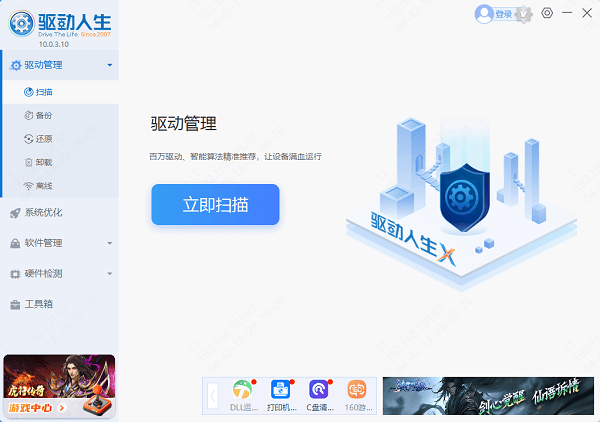
3. 恢复选项
升级后如果体验感不好,Windows 10提供了“回退到Windows 7”的选项,用户可以在升级后的10天内选择回退到之前的系统。进入“设置” > “更新和安全” > “恢复”即可查看该选项。
以上就是win7升级到win10系统版本的方法教程。如果遇到网卡、显卡、蓝牙、声卡等驱动的相关问题都可以下载“驱动人生”进行检测修复,同时驱动人生支持驱动下载、驱动安装、驱动备份等等,可以灵活的安装驱动。